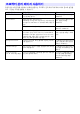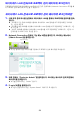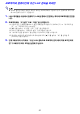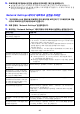User Manual
60
5.
프로젝터를 재기동해서 변경된 설정을 반영하려면 [확인]을 클릭합니다.
z 설정을 변경하지 않고 프로젝터 재기동을 취소하려면 [확인] 대신 [취소]를 클릭합니다.
z [확인]을 클릭하면 변경된 설정을 반영해서 프로젝터를 재기동합니다. 이 때에 프로젝터 및 컴
퓨터간의 LAN 접속이 종료됩니다.
Network Settings 페이지 네트워크 설정을 하려면
1.
“와이어레스 LAN 접속으로 프로젝터 관리 페이지에 로그인하기”(53페이지)로 되돌
아가서 프로젝터 관리 페이지에 로그인합니다.
2.
좌측 창에서 “Network Settings”을 클릭합니다.
3.
표시되는 “Network Settings” 페이지에서 아래 표에서 설명하는 설정을 합니다.
원하는 작업: 실행할 조작:
외부 LAN 장치로부터 IP 어드레스의
자동 취득을 지정합니다.
“IP Settings”에서 “Obtain an IP address automatically”를 클릭합니다.
IP 어드레스를 수동으로 지정합니다. (1)“IP Settings” 영역에서 “Use the IP address below”를 클릭합니다.
(2)“IP Address” 박스에서 프로젝터에 할당하고자 하는 IP 어드레스를 입
력합니다(초기설정: 192.168.100.10).
(3)“Subnet Mask” 박스에서 프로젝터가 속할 네트워크의 IP 어드레스의
범위를 결정하는 데에 사용될 값을 입력합니다(초기설정:
255.255.255.0).
(4)“Default Gateway” 박스에서 디폴트 게이트웨이의 IP 어드레스를 입
력합니다(초기설정: 192.168.100.10).
프로젝터에 의한 컴퓨터 및 스마트 장
치로의 IP 어드레스의 자동 할당을 지
정합니다.
(1)“DHCP Settings” 영역에서 “Auto”를 클릭합니다.
(2)필요에 따라 자동 할당된 IP 어드레스의 범위를 지정합니다.
z “Starting Address” 및 “Ending Address”에서 네번째 옥텟에
11~254 범위의 값을 입력합니다.
z 여러분은 네번째 옥텟만을 지정할 수 있습니다. 다른 옥텟은 변경할
수 없습니다.
프로젝터에 의한 컴퓨터 및 스마트 장
치로의 IP 어드레스의 할당을 지정하
지 않습니다.
“DHCP Settings” 영역에서 “Disable”을 클릭합니다.
컴퓨터 및/또는 스마트 기기로부터
프로젝터로의 와이어레스 LAN 접속
을 유효로 합니다(내장 액세스 포인
트 기능을 유효화함으로써)
“Wireless Settings” 영역 “Access Point Function” 설정을 “Enable”
로 변경합니다.
컴퓨터 및/또는 스마트 기기로부터
프로젝터로의 와이어레스 LAN 접속
을 무효로 합니다(내장 액세스 포인
트 기능을 무효화함으로써)
“Wireless Settings” 영역 “Access Point Function” 설정을 “Disable”
로 변경합니다.
사용자 SSID를 작성합니다. “Wireless Settings” 영역에서 “SSID”, “Security”, 및 “Passphrase/
WEP Key Input” 설정을 합니다.
상세한 내용은 “사용자 SSID를 작성하려면”(19페이지)하의 6~8단계를
참조하십시오.
SSID 브로드캐스팅을 유효화/무효화 “Wireless Settings” 영역에서 “SSID Broadcast”에 대해 “Enable” 또
는 “Disable”을 선택합니다.
와이어레스 LAN 통신용 채널을 지정
합니다.
“Wireless Settings” 영역에서 “Channel” 박스 우측의 [T]를 클릭합니
다. 표시되는 목록에서 1~11까지 채널을 선택합니다.
사용할 와이어레스 LAN 채널의 자동
선택을 지정합니다.
“Wireless Settings” 영역에서 “Channel” 박스 우측의 [T]를 클릭합니
다. 표시되는 목록에서 “Auto”를 선택합니다.